Мы все очень хорошо знаем, что Google поместил все хорошие и интересные функции и возможности в известное приложение для клавиатуры, и, конечно же, нет никаких сомнений в том, что я говорю о Gboard. Следовательно, сегодня мы собираемся обсудить просто интересное руководство, да, мы покажем вам, как включить режим плавающей клавиатуры в Gboard для технического гиганта Google.
Как включить режим плавающей клавиатуры в Google Gboard?
Мы все очень хорошо знаем, что Google поместил все хорошие и интересные функции и возможности в известное приложение для клавиатуры, и, конечно же, нет никаких сомнений в том, что я говорю о Gboard.
Но сегодня мы поговорим об интересной функции, которую вы можете сделать в приложении для клавиатуры, хорошо известном от технического гиганта Google, конечно же, Gboard. Да, я говорю о плавающей клавиатуре, это действительно интересная функция, которую каждый может включить, чтобы просто наслаждаться ею на любом устройстве Android.
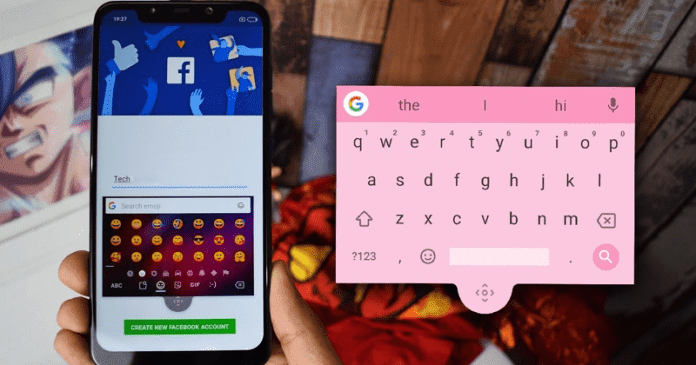
Итак, первое, что вам нужно сделать, это загрузить приложение клавиатуры Gboard из Play Store. Это приложение платное? Нет, не беспокойтесь об этом, потому что это полностью бесплатное приложение, и не только это, поскольку это один из наиболее рекомендуемых вариантов для всех пользователей, которые ищут альтернативную клавиатуру.
Как использовать плавающую клавиатуру на любом устройстве Android?
Если вы уже установили и настроили приложение клавиатуры, известное как Gboard, в качестве основной клавиатуры или клавиатуры по умолчанию на вашем устройстве Android, просто выполните шаги, указанные ниже:
Сначала и перед открытием любого приложения вы можете написать (Примечание - Примечание к приложению).
Теперь просто откройте клавиатуру на своем устройстве.
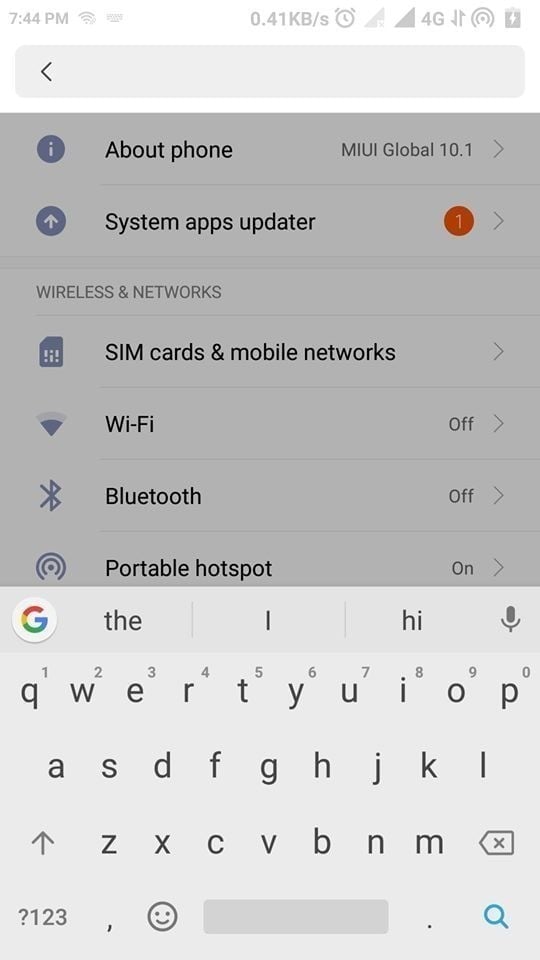
Теперь просто нажмите на значок G, который появляется в верхнем левом углу клавиатуры.
Теперь отобразится список опций.
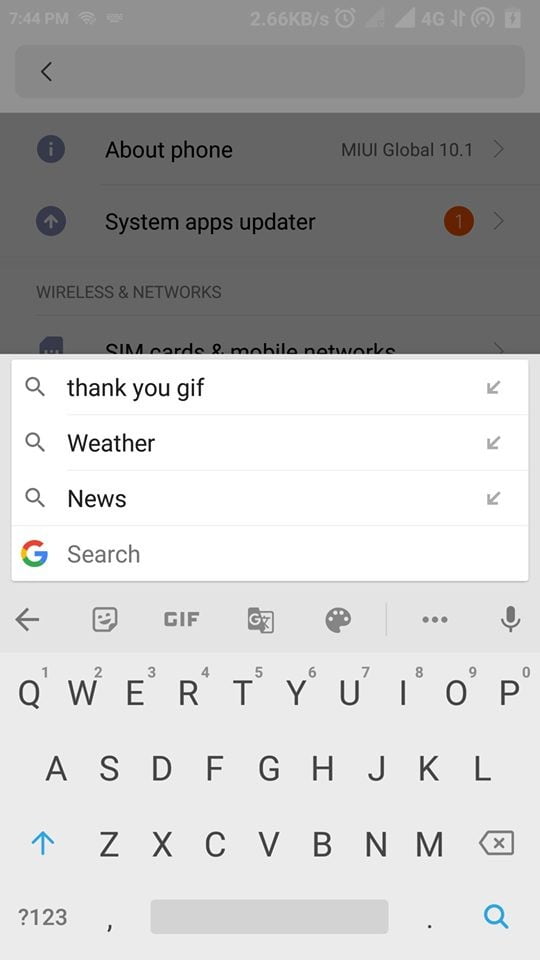
Теперь после нажатия на эту опцию вы получите четыре опции: «Редактировать текст», «Одна рука», «Настройки» и «Плавающий».
Теперь, чтобы использовать плавающую клавиатуру, вам просто нужно выбрать опцию «Плавающая».
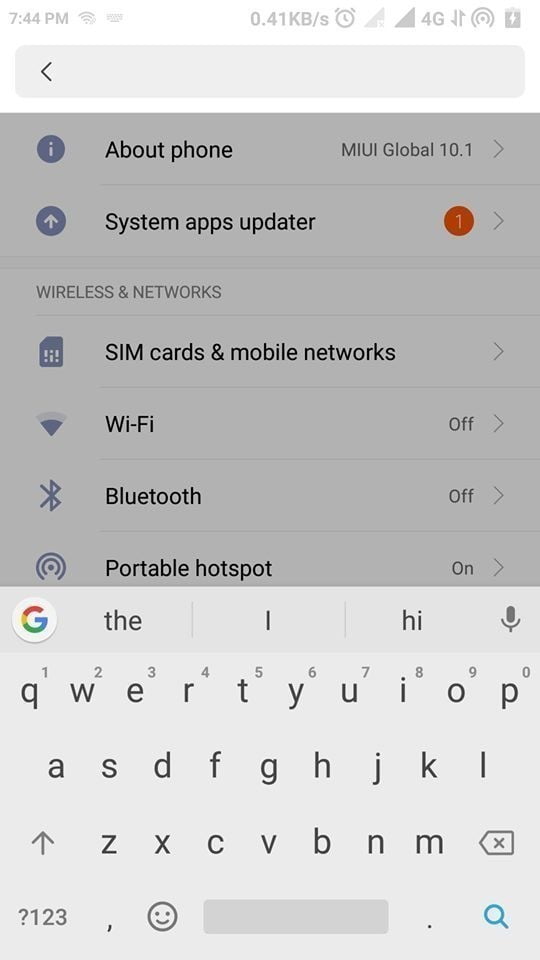
Теперь вы получите клавиатуру, плавающую на экране вашего Android-устройства.
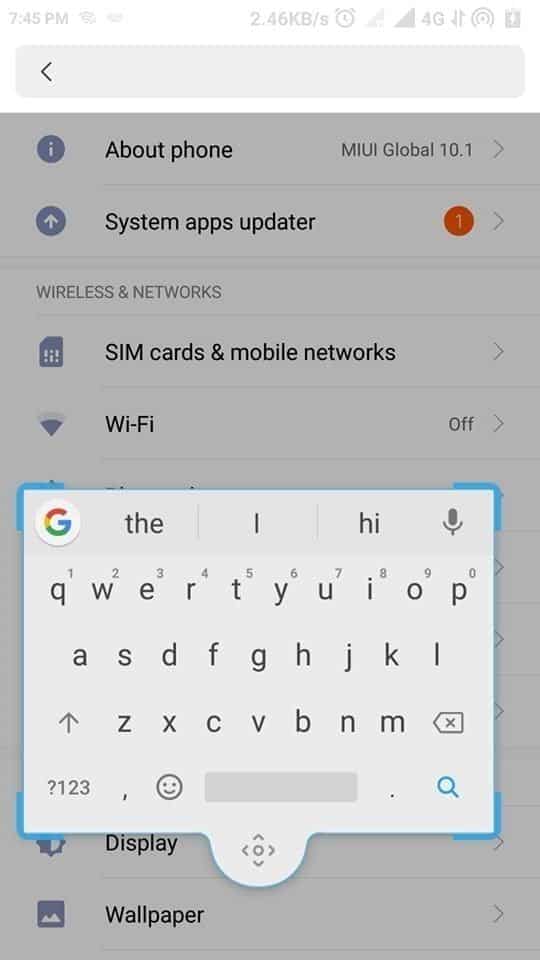
После того, как вы выберете параметр «Плавающий», клавиатура будет откреплена в нижней части экрана вашего устройства, и вы можете просто переместить ее в наиболее удобное для вас положение. И для этого вам просто нужно нажать и удерживать значок движущегося курсора под клавиатурой, а затем перетащить его в нужную область.
И не только это, вы также можете изменить размер клавиатуры по четырем углам, просто чтобы сделать ее меньше или больше. Однако, если вы хотите оставить его на месте, перетащите его вниз, пока не загорится синий край.
Более того, функции и возможности плавающей клавиатуры точно такие же, как и у «фиксированной» версии. По сути, эта исключительная функция Gboard может быть очень полезна для навигации по определенным веб-сайтам или для набора текста в определенных приложениях, где клавиатура занимает значительную часть экрана. Ну что ты об этом думаешь? Просто поделитесь своими мнениями и мыслями в разделе комментариев ниже.







